Webex 통화를 사용하도록 엔터프라이즈 전화 변환
목표
이 문서에서는 엔터프라이즈 전화기에서 Webex를 사용하도록 변환하는 단계와 Cisco의 VoIP(Cloud Based Voice over IP) 시스템인 Webex Calling을 사용하도록 등록하는 단계가 나와 있습니다. 이 문서에서는 PoC/Lab 또는 소수의 마이그레이션해야 하는 전화기에 권장되는 수동 마이그레이션 방법을 중점적으로 살펴봅니다.
적용 가능한 장치 | 펌웨어 버전
- Cisco Enterprise Phone 7811, 7821, 7841 및 7861 | 10.3.1.12
- Cisco Enterprise Phone 7832 | 12.5.1.16
- Cisco Enterprise Phone 8811, 8841, 8851 및 8861 | 10.3.1.20
- Cisco Enterprise Phone 8832 | 10.0.1.12
- Cisco Enterprise Phone 8845 및 8865 | 10.3.2.16
소개
Webex Calling(WxC라고도 함)은 전화 기능, 대기 중 음악, 통화 전송, 전화회의 통화 등과 같은 일반적인 클라우드 PBX 기능을 통합합니다.
Webex 인프라는 회의, 회의실 시스템, 인스턴트 메시징, 듀오 인증 등을 제공합니다. Webex 통화 기능은 다양하지만, 이 문서의 초점은 구성된 Webex 통화 인프라에 등록할 수 있도록 Webex 통화에 전화기가 프로비저닝되는 프로세스와 관련이 있습니다.
전화 번호, 사용자, 헌트 그룹 또는 기타 전화기 프로비저닝 이외의 설정을 비롯한 Webex Calling 구성에 대한 지원이 필요한 경우 WebEx Calling 지원 팀에 문의하십시오.
이 프로세스에는 두 개의 웹 사이트가 사용됩니다.
- Webex 컨트롤 허브: admin.webex.com
- 클라우드 업그레이드 프로그램: upgrade.cisco.com
- 계정 만들기
- 정보 입력
- 전화 등록
- 관리 위치의 변화
- 네트워크 관리자/마이그레이션 담당자의 전제 조건
- 전화기 자체에 입력할 내용을 설명하는 마이그레이션 도우미
사전 요구 사항
전화기를 마이그레이션하고 등록하려면 네트워크 관리자가 사용자 및 작업 영역 만들기를 포함하여 Webex 통화를 위한 조직을 설정해야 합니다.
관리 인터페이스는 https://admin.webex.com에 있으며, 어카운트가 생성되면 액세스할 수 있습니다. 필수 구성 요소 목록은 Updates & Migrations(업데이트 및 마이그레이션) > Migrate Enterprise phones to MPP (MPP) firmware(엔터프라이즈 전화기를 MPP로 마이그레이션) 펌웨어에 있습니다.
펌웨어 마이그레이션 절차를 시작하기 전에 다음 링크에서 최소 엔터프라이즈 폰 펌웨어를 확인하십시오. https://upgrade.cisco.com/e2m_converter_wxc
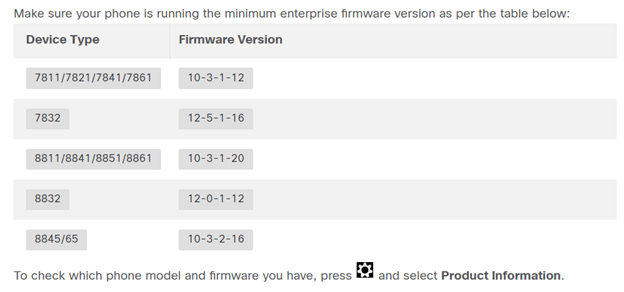
1단계 탭에는 이러한 사전 요구 사항이 표시됩니다.
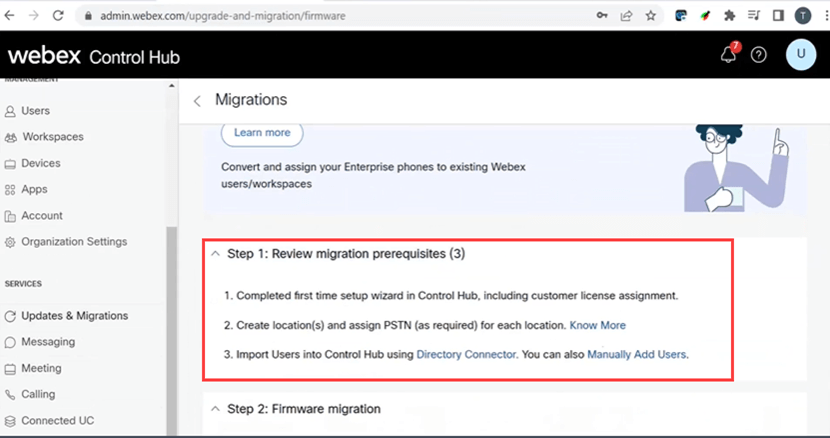
컨피그레이션 단계
네트워크에 전화 연결
1단계
전화기의 LAN 포트(일반적으로 라우터 또는 스위치의 LAN 포트)를 네트워크에 연결합니다. 전화기에서 PoE(Power over Ethernet)를 사용하는 경우 스위치의 PoE 포트를 사용합니다.
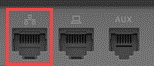
2단계
선택적으로, 이더넷 케이블을 사용하여 전화기의 액세스 포트를 컴퓨터에 연결합니다.
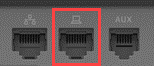
3단계
PoE 외에 전화기에 전원이 필요한 경우 전화기를 콘센트에 연결합니다.
Webex Control Hub 계정 만들기
Webex Control Hub 계정 설정 초대 이메일이 발송됩니다. 로그인을 위한 사용자 이름이 제공됩니다. 비밀번호를 입력합니다. 전체 사용자 이름과 비밀번호를 기록해 둡니다.

휴대폰 마이그레이션 및 연결
1단계
https://admin.Webex.com/login으로 이동합니다. 관리자의 사용자 이름을 입력하고 Sign In(로그인)을 클릭합니다.
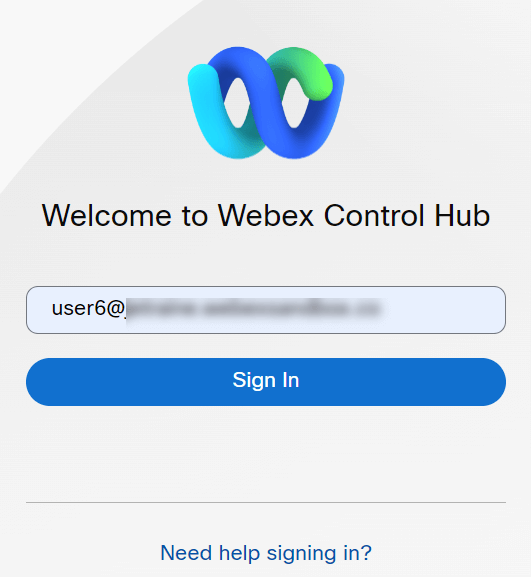
2단계
비밀번호를 입력하고 Sign In(로그인)을 클릭합니다.
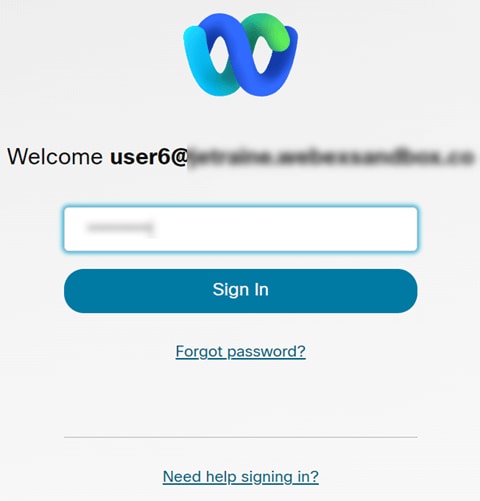
3단계
Calling(통화)으로 이동합니다. 위치를 기록해 둡니다. 나중에 이 이름을 정확히 입력해야 합니다.
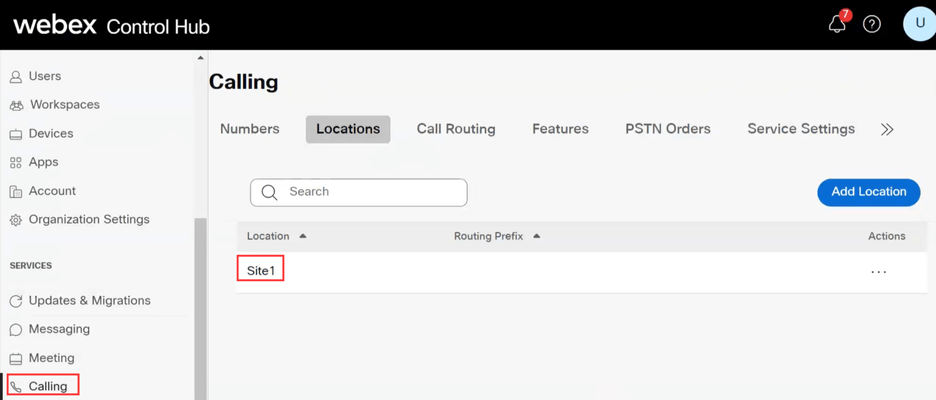
4단계
아래로 스크롤하여 Updates & Migrations(업데이트 및 마이그레이션)를 클릭합니다.
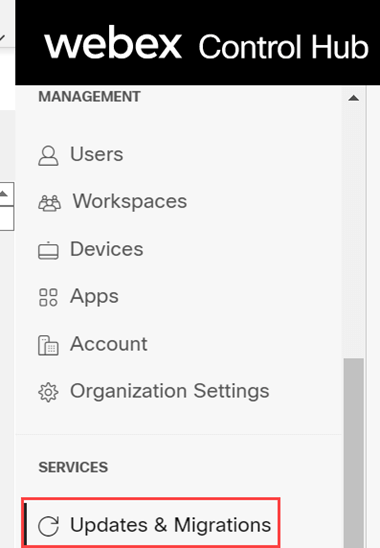
5단계
Migrate Enterprise phones to Multiplatform (MPP) firmware를 선택합니다.
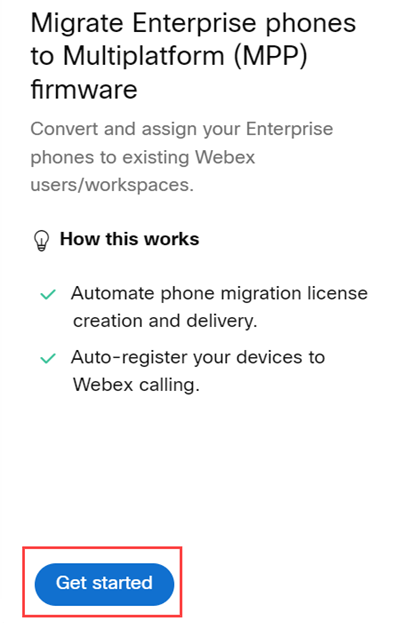
6단계
새 작업 시작을 선택합니다.
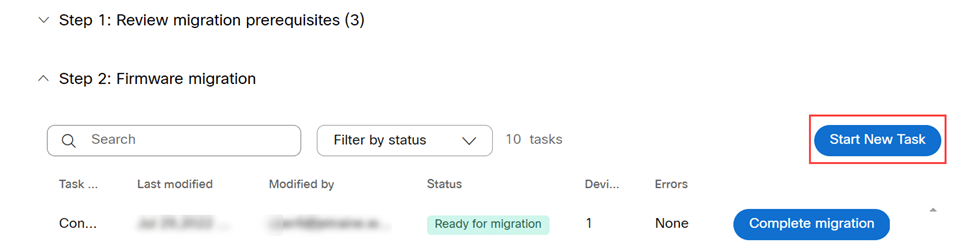
7단계
작업 이름 및 마이그레이션 옵션을 입력합니다. Next(다음)를 클릭합니다.
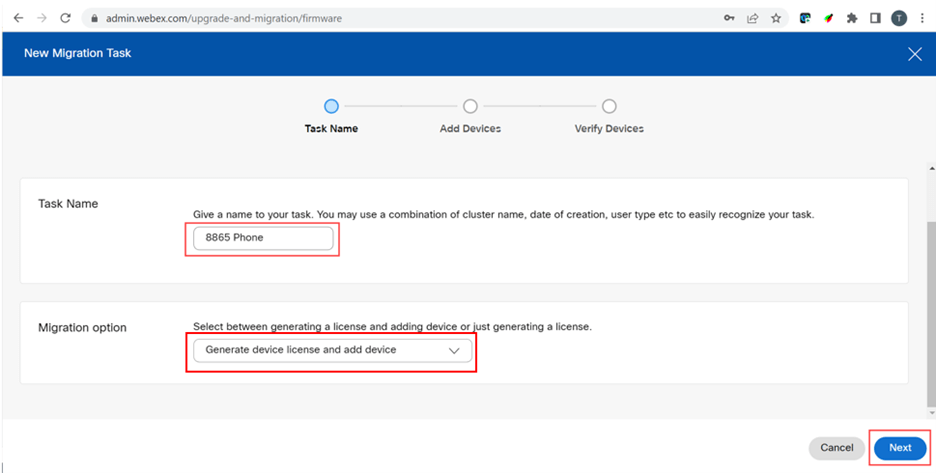
8단계
Download CSV template(CSV 템플릿 다운로드)을 선택합니다.
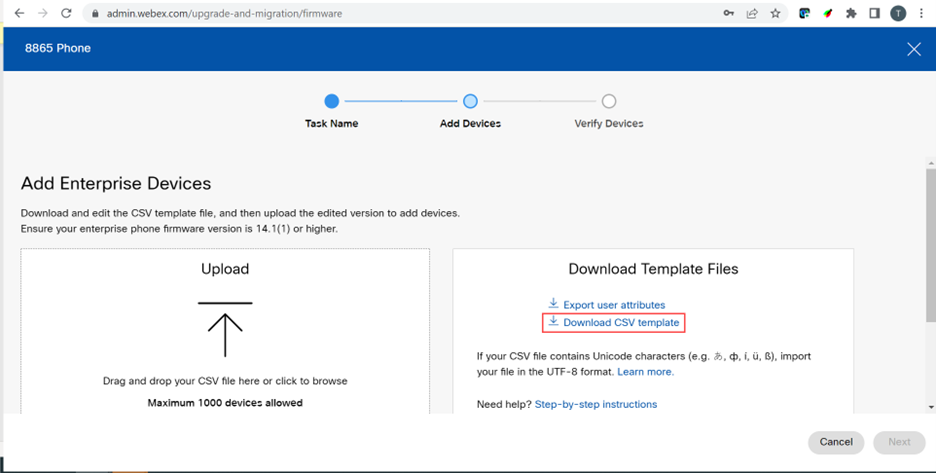
9단계
다운로드 폴더에서 이 템플릿을 엽니다.

10단계
템플릿은 몇 가지 예를 보여줍니다.
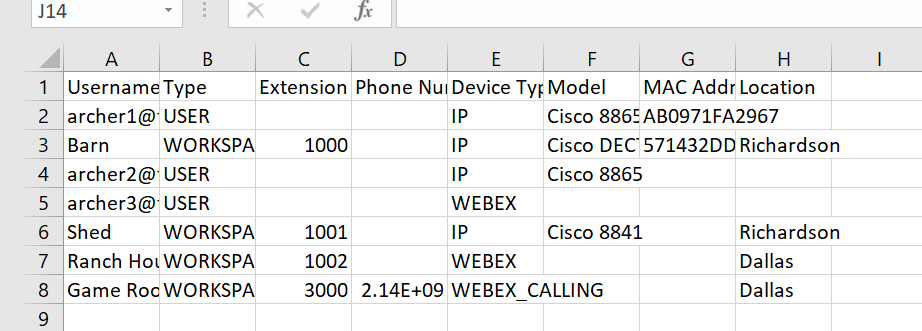
사용자 정보를 입력합니다.
- Webex Call Hub에 로그인하는 데 사용하는 전체 사용자 이름/이메일을 입력해야 합니다.
- 이 예와 같이 전화기가 특정 사용자에게 할당되는 경우 내선이나 전화 번호를 입력할 필요가 없습니다. 전화기가 작업 영역에 있을 경우 내선 번호를 입력해야 합니다.
- MAC 주소에는 콜론이 없어야 합니다.
- 위치는 공식 이름과 정확히 일치해야 하며 대/소문자를 구분합니다.
- 다른 항목을 삭제합니다.
- CSV 파일로 기억할 파일 이름으로 저장

11단계
Upgrade and Migration 페이지에서 Upload를 클릭합니다.
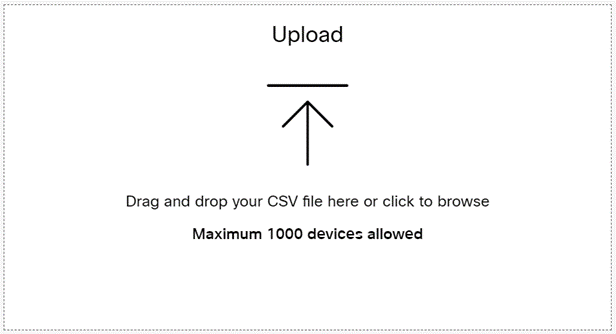
12단계
Downloads(다운로드) 폴더에서 제목과 세부사항만 포함된 방금 저장한 파일을 선택합니다. 열기를 클릭합니다.
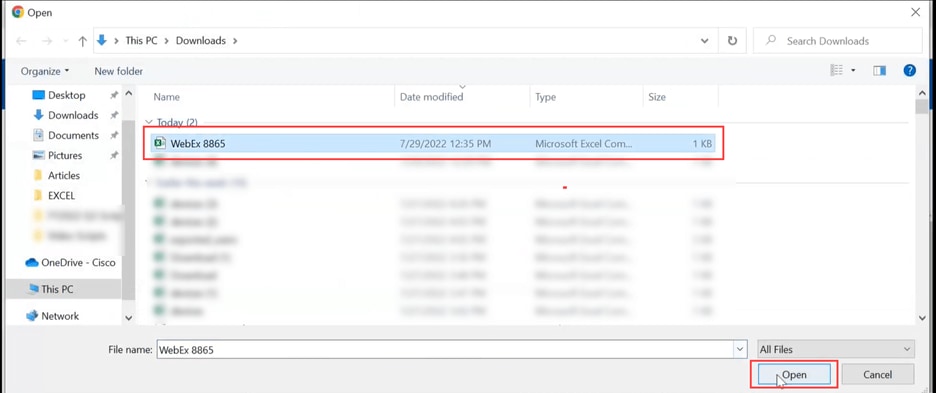
13단계
아래로 스크롤하여 디바이스 하나가 추가되었는지 확인합니다. 다음을 선택합니다.
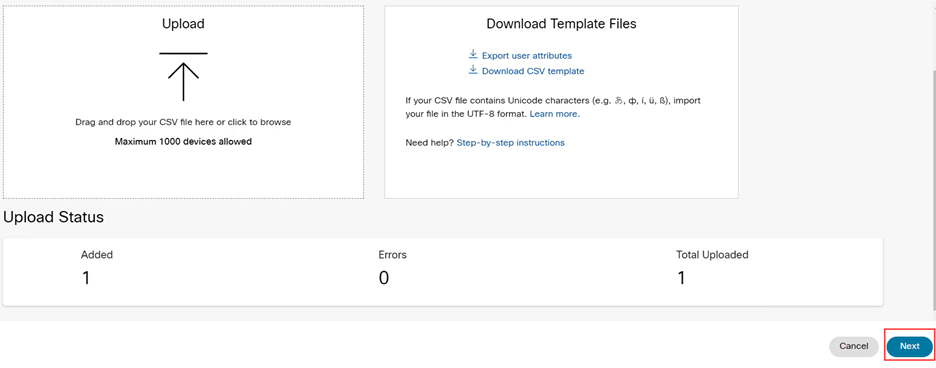
잠시 후에 디바이스가 마이그레이션 대상임을 확인할 수 있습니다. 이것은 당신에게 계속하기 위한 청신호를 주기 때문에 중요합니다.
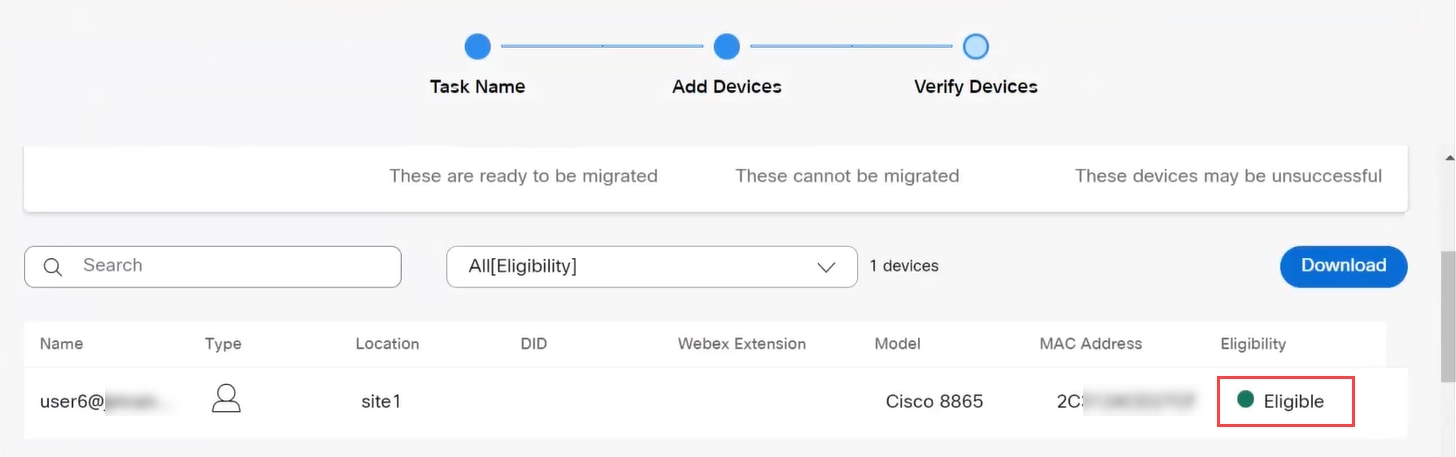
14단계
아래로 스크롤하여 Prepare for Migration을 클릭합니다.
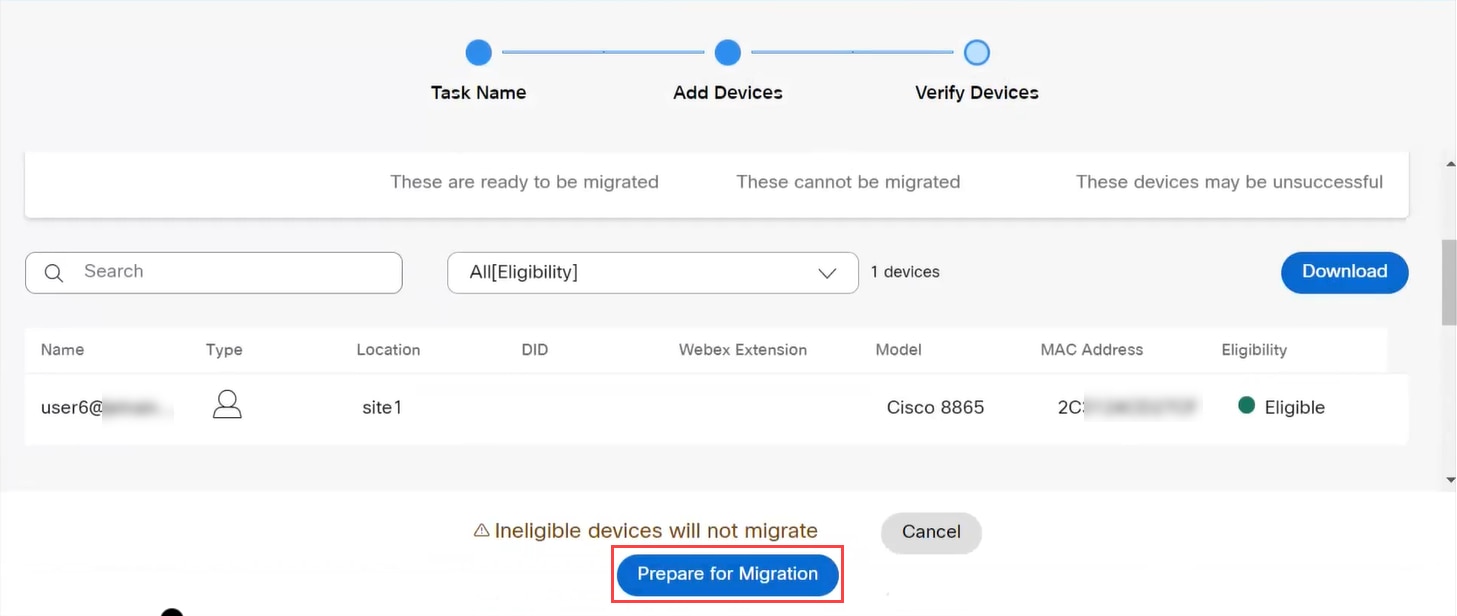
15단계
Status In Progress(진행 중 상태)가 표시됩니다.

16단계
마이그레이션이 준비되면 전화기를 마이그레이션할 준비가 되었다는 알림이 표시됩니다.
계속하기 전에 이 알림이 표시될 때까지 기다리는 것이 중요합니다.
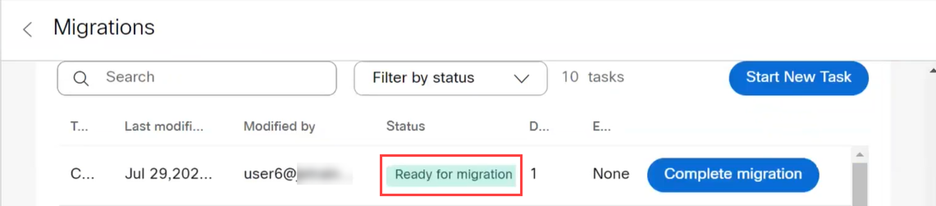
17단계
upgrade.cisco.com으로 이동합니다. 로그인. Enterprise(엔터프라이즈) > MPP(Webex 통화 전용)에서 Run Migration(마이그레이션 실행)을 선택합니다.
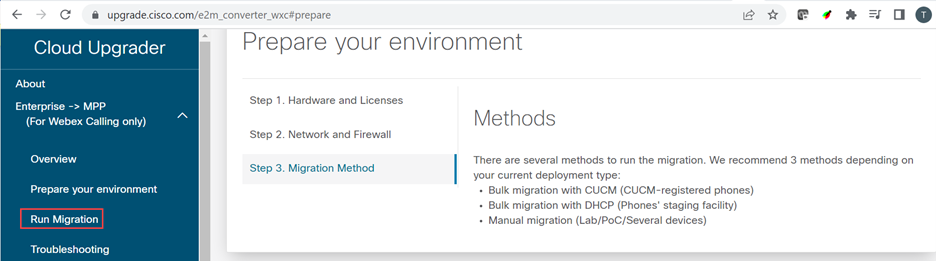
18단계
Manual migration(수동 마이그레이션)(Lab/PoC/여러 디바이스)을 선택합니다.
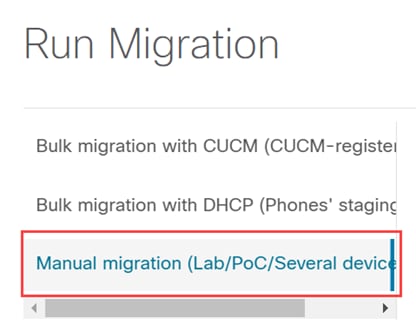
19단계
아래로 스크롤하여 설정 단추를 누르기 시작하며 전화기에서 다음 단계를 수행합니다.

20단계
Admin Settings(관리자 설정) > Network/Ethernet Setup(네트워크/이더넷 설정) > IPv4 Setup(IPv4 설정)을 선택합니다.
21단계
아래로 스크롤하여 Alternate TFTP(대체 TFTP) 탭으로 이동합니다. 기본적으로 이 값은 아니요로 설정됩니다. 대체 TFTP를 On/Yes로 설정하고 TFTP 서버 1을 3.14.211.49로 구성하려면 편집합니다. 이 고정 IP 주소는 변경될 수 있으므로 upgrade.cisco.com에 지정된 주소를 참조하십시오.
이 번호를 입력하려면 별자리에 점 단추가 연결되어 있거나, 전화기에서 옥텟이 주소에 표시할 큰 원형 단추를 클릭해야 합니다. 이것은 당신의 전화기 모델에 따라 다릅니다. 검증을 선택합니다.
22단계
적용을 선택합니다.
23단계
전화기에 신뢰 목록이 설치되었다는 메시지가 표시되면 지우기 를 선택합니다.
24단계
전화기에서 구성을 다운로드하고 업그레이드/재시작할 때까지 여러 번 기다립니다.
마이그레이션 프로세스가 완료되면 전화기를 CSV 파일의 사용자/MAC 주소에 할당/업로드된 내선 번호/전화 번호로 등록해야 합니다.
결론
이제 이 단계를 완료했으므로 등록 및 마이그레이션됩니다. 이제 사무실 내부와 외부에서 모두 전화로 전화를 걸 수 있습니다.
개정 이력
| 개정 | 게시 날짜 | 의견 |
|---|---|---|
1.0 |
29-Aug-2022 |
최초 릴리스 |
 피드백
피드백